CapCut - 동영상 편집 어플 – 이 사용자 친화적인 편집기의 툴킷을 사용하여 지루한 비디오를 놀랍고 독창적인 클립으로 변환하여 전문 비디오 제작자가 된 기분을 느껴보세요. 첫 번째 프로젝트 작업을 시작하려면 모바일 장치의 메모리에서 하나 이상의 파일을 선택한 다음 단계별로 변경을 시작하세요.
비디오를 병합하고, 프레임으로 분할하고, 재생 속도를 실험하고, 전환 효과를 조정하고, 형식(9:16, 1:1, 4:3, 2:1 등), 밝기, 채도, 대비를 변경할 수 있습니다. 독창적인 필터, 매력적인 효과, 정적 또는 애니메이션 스티커, 색상, 글꼴 및 글자 크기를 선택할 수 있는 텍스트를 사용하여 비디오를 변화시켜 보세요.
음악 반주도 비디오 인식에 중요한 역할을 합니다. 앱의 풍부한 노래 및 사운드 라이브러리를 활용하거나 모바일 장치의 로컬 저장소에서 작곡을 선택하세요.
특징:
- 전문 비디오 편집 도구를 사용하면 창의성의 자유를 누릴 수 있습니다.
- 수십 개의 필터, 효과, 전환, 스티커 및 텍스트 추가.
- 인기 아티스트의 음향 효과 및 노래 모음입니다.
- 변경 사항을 실행 취소하고 진행 상황을 자동으로 저장합니다.
- 직관적인 인터페이스와 간단한 컨트롤.
CapCut 편집기 인터페이스를 통해 변경된 모든 내용은 자동으로 저장되므로 데이터 손실에 대해 걱정할 필요가 없습니다. 프로젝트를 완료한 후에는 즉시 TikTok이나 기타 인기 있는 소셜 네트워크에 업로드하여 주제별 플랫폼에서 친구들과 즉시 공유하세요.
FAQ CapCut
- CapCut 동영상에 음악을 어떻게 추가하나요?
왼쪽 하단에 있는 음악 아이콘을 클릭하고 제공된 옵션에서 트랙을 선택한 다음 비디오 길이에 맞게 다듬어 CapCut 비디오에 음악을 추가할 수 있습니다. 장치의 메모리에서 음악 파일을 가져올 수도 있습니다. 음악과 원음의 볼륨 레벨을 별도로 조정하세요. - CapCut에는 사전 설정된 템플릿과 효과가 있나요?
예, CapCut은 비디오를 향상시키는 데 사용할 수 있는 다양한 템플릿, 효과, 필터, 전환 및 스티커를 제공합니다. ”템플릿” 아이콘을 클릭하여 템플릿을 보거나 ”효과” 탭으로 이동하여 비디오 개선을 위한 다양한 효과와 오버레이를 찾아보세요. - CapCut에서 편집한 영상을 어떻게 내보내나요?
비디오를 편집한 후 오른쪽 상단에 있는 ”내보내기” 버튼을 클릭하세요. 비디오를 내보내려는 해상도, 종횡비 및 파일 형식을 선택하십시오. CapCut을 사용하면 최대 4K 해상도로 비디오를 내보낼 수 있습니다. 비디오를 장치의 갤러리로 내보내거나 소셜 미디어에서 직접 공유할 수 있습니다. - CapCut은 무료로 사용할 수 있나요?
예, CapCut은 무료 비디오 편집 애플리케이션입니다. 모든 필수 도구와 기능을 무료로 사용할 수 있습니다. 추가 프리미엄 템플릿, 효과 및 고급 편집 도구를 갖춘 CapCut Pro라는 전문가 버전이 있지만 무료 버전은 일반 사용자를 위한 모든 핵심 기능을 제공합니다.

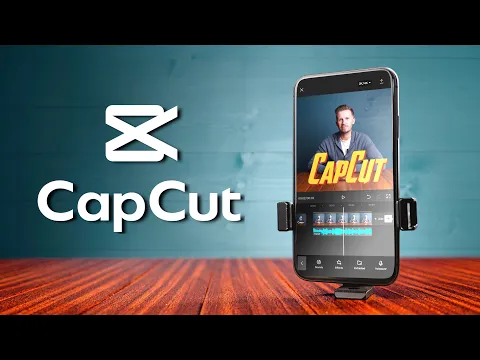









사용자 리뷰